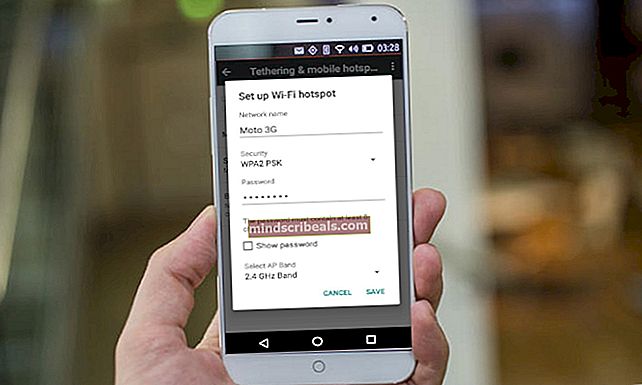Korriger: DWM.exe har sluttet å fungere
Mange Windows 7-brukere har rapportert at de har opplevd et problem der de får en feilmelding om at "DWM.exe har sluttet å fungere og har blitt lukket", sammen med noen få andre detaljer, enten etter noen få minutter eller når de bytter til skrivebordet eller åpner. et Windows Utforsker-vindu. På datamaskiner som er berørt av dette problemet, ble problemet til og med overført til Windows 10 da brukere oppgraderte til den nyeste og beste versjonen av Windows-operativsystemet.
Mens DWM er et legitimt Windows-program, er denne feilmeldingen nesten alltid forårsaket av et virus som i de fleste tilfeller skaper en falsk DWM.exe-fil et sted i C: \ Brukere \ AppData \ Lokal \ Temp katalog, og dette fører til at brukeren mottar feilmeldingen "DWM.exe har sluttet å fungere" nå og da. Heldigvis kan du løse dette problemet og ikke lenger motta feilmeldingen "DWM.exe har sluttet å fungere". Følgende er de to mest effektive løsningene du kan bruke til å løse dette problemet:
Løsning 1: Fjern viruset ved hjelp av Baidu Antivirus
Antivirusprogrammer - spesielt Baidu Antivirus - er designet for å være i stand til å gjøre mye mer enn bare å forhindre at datamaskiner får virus og beskytter dem mot andre sikkerhetstrusler. En av de mest fantastiske mulighetene som de fleste antivirusprogrammer har, er muligheten til å skanne en datamaskin for virus og sikkerhetstrusler og deretter eliminere alle sikkerhetsrisikoer de oppdager.
Alt du trenger å gjøre er å gå her, nedlasting Baidu Antivirus, kjør antivirusprogrammet, skann datamaskinen din etter virus og tillat Baidu Antivirus for å kvitte seg med alle virusene den finner, inkludert viruset som er ansvarlig for feilmeldingen "DWM.exe har sluttet å fungere". Hvis denne løsningen ikke løser problemet, bør du gå videre og prøve den neste.
Løsning 2: Fjern alle spor av viruset ved hjelp av forskjellige programmer
Denne løsningen er en mye mer aggressiv og omfattende løsning på feilmeldingen "DWM.exe har sluttet å fungere".
- Gå her og laste ned, installere og kjøre Malwarebytes - et antimalwareprogram som er i stand til å finne alle virus, trojaner og skadelig programvare på datamaskinen din.
- Bruk Malwarebytes for å eliminere alle virus, trojaner og skadelig programvare på datamaskinen din.
- Gå her og laste ned, installere og kjøre BitdefenderAntivirus Plus 2016.
- Bruk Bitdefender for å søke etter og slette alle filer i karantene på datamaskinen.
- Gå her og laste ned, installere og kjøre Temp File Cleaner (TFC).
- Bruk Temp File Cleaner for å rydde ut alle unødvendige midlertidige filer på datamaskinen.